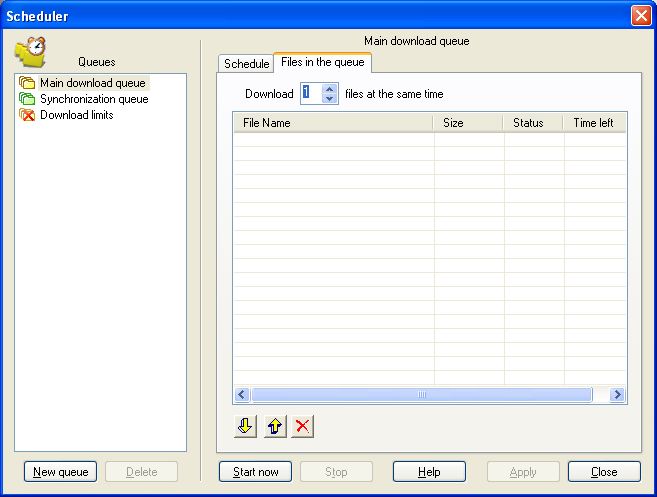Raphael
New member
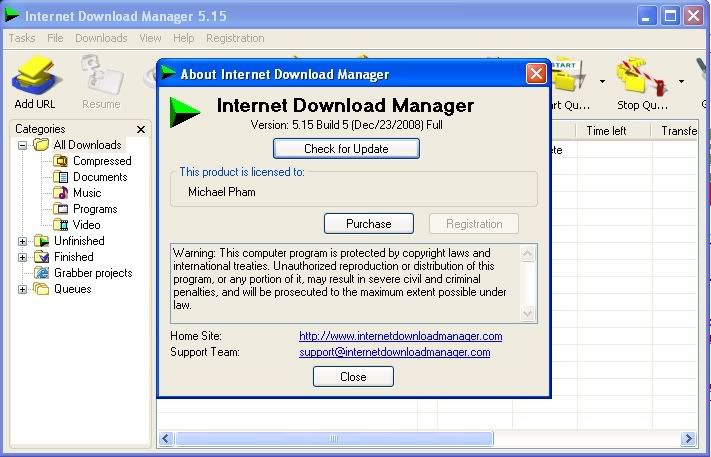
Các bạn hay Online và có nhu cầu tải fie từ Internet chắc chẳng có gì lạ lẫm với chương trình này nữa. Đây là một chương trình hỗ trợ tải file từ Internet được đánh giá là tốt nhất hiện nay.
IDM có khả năng bắt link cực tốt.IDM được tích hợp vào các trình duyệt để hỗ trợ bắt link cho các bạn Download. Cùng với khả năng tăng tốc khoảng 500% tốc độ so với bình thường(tải bằng trình duyệt), hỗ trợ Resume việc download dở dang(tải tiếp tục- với trình duyệt như IE chẳn hạn thì không thể làm được điều này) và chia nhỏ file để download từng phần một cách thông minh và ổn định, Internet Download Manager (hay gọi vắn tắt là IDM) đã giành được chỗ đứng nơi mà các Downloaders ngày một nhiều, có phí có, miễn phí có.
Phiên bản mới nhất hiện tại là IDM 5.15 build 5 (23/12/2008).
Lưu ý : Các bạn đang dùng các phiên bản Crack cũ của mình có thể Update mà không phải tải và Crack lại. Để cập nhật phiên bản mới, các bạn vào Help->Quick Update là xong.
Download(đã bao gồm cr@ck và hướng dẫn):
Mã:
http://www.mediafire.com/?ywdzdxy2t8r
Mirror:
http://www.mediafire.com/?y0mvwgpxjg1Tính năng mới trong phiên bản v5.15 build 4:
Nếu bạn bị Block và không sử dụng chương trình được nữa , bạn hãy đọc file hướng dẫn trong phần crack nhé.
Nếu vẫn không được, bạn hãy dùng Your Uninstaller! 2008 để gỡ ra(chọn kiểu complete khi gỡ) và cài + cr@ck lại nhé. Chúc thành công.
Tải Your Uninstaller! 2008 tại đây:
Mã:
http://www.mediafire.com/?1u0tyzkwybr========================================
Hướng dẫn sử dụng chuơng trình:
Các tùy chọn của chương trình:
Tất cả những định dạng(đuôi) của các file bạn muốn chuơng trình download, hãy nhấn nút Options rồi vào File types để sửa.
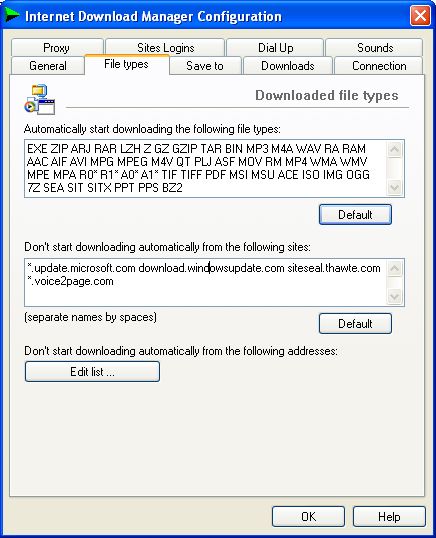
Lưu ý : việc cho file MP3, WMA, FLV .v.v... vào để IDM bắt lick download sẽ làm cho các bạn không thể nghe nhạc online nếu file có những định dạng này. Nếu bạn thích nghe Online thì hãy bỏ nó đi.
Tính năng lên lịch Download : Scheduler
IDM có khả năng lên lịch để tải rất tốt. Bạn có một lô file muốn tải, nhưng không có khả năng ngồi chờ tải file này xong ta lại tiếp tục tải file khác, hoặc chờ tải xong ta tắt máy tính.... Hoặc bạn có một lô file cần tải, nhưng bạn muốn đi ngủ? Dễ thôi, hãy cho IDm tự động lên lịch và tải, tải xong nó sẽ tự động tắt máy, và bạn có một giấc ngủ ngon mà chả cần lo gì đến nó nữa.
Muốn dùng tính năng này, bạn nhấn nút Scheduler trên giao diện chính của chuơng trình. Cửa sổ tùy chọn của tính năng này hiện ra:
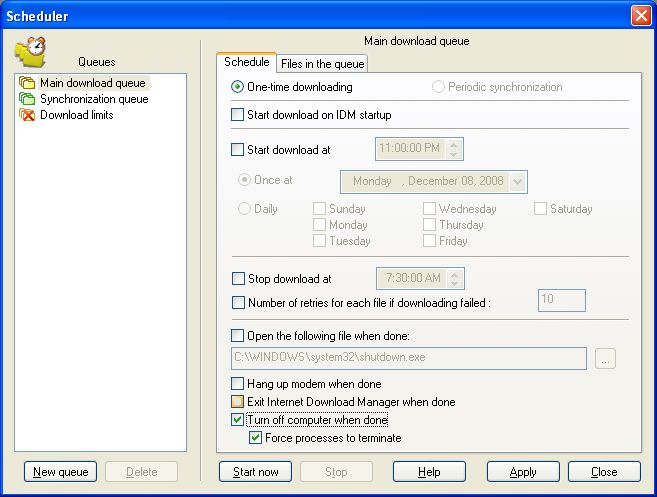
Tại đây bạn có thể chọn rất nhiều tùy chọn để lên lịch cho IDm tải file như: bắt đầu tải file khi IDm khởi động, hoặc tải file vào ngày, giờ nào (Nhấn chọn vào Start download at) hoặc dừng vào lúc nào (nhấn chọn vào Stop download at). Kèm theo đó, bạn có thể thực thi một file nào đó sau khi tải xong(dùng Open the following file when done) hoặc tắt IDM (Exit IDM when done) hay là tắt máy (Turn off computer when done). Nếu chọn tắt máy, IDm có thêm một tùy chọn cho phép bạn tắt tất cả các Process làm cản trở việc tắt máy để tránh việc máy không tắt được khi gặp chuơng trình nào đó cản trở.
Ở thẻ Files in the queue, bạn có thể xem những file đang trong hàng đợi và cho phép IDm tải cũng lúc bao nhiêu file (Chọn số trong phần Download x files at the same time).
Để lưu các tùy chọn ở phần này, bạn nhấn Apply.
Để bắt đầu cho IDM tải theo hàng đợi, bạn nhấn Start now.
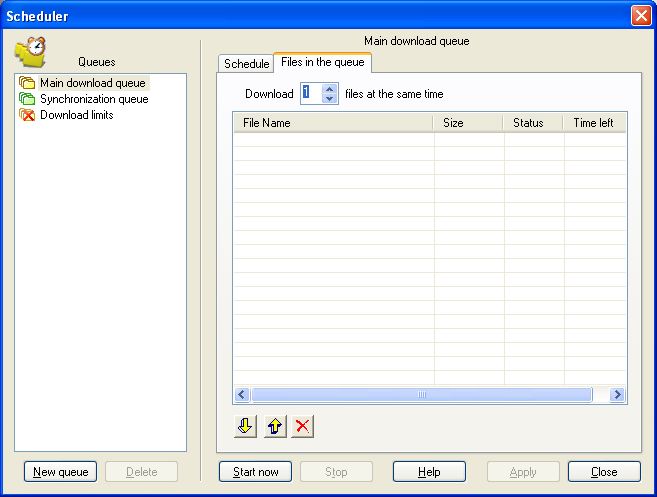
Nếu bạn muốn tải những Clip/Video dạng FLV, bạn có thể điền thêm đuôi FLV vào ô File types hoặc nhấn nút Download this Video ở góc phía trên của Cliptrên cửa sổ trình duyệt.
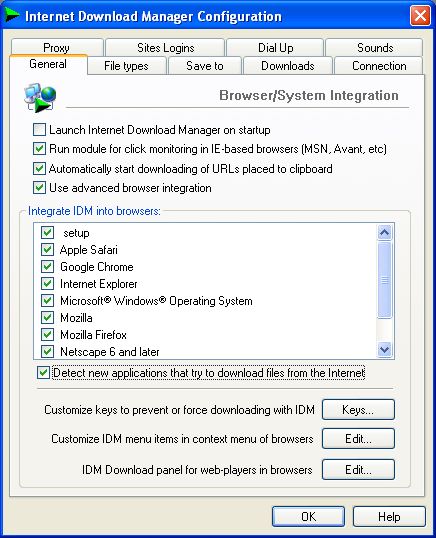
Trong thẻ General có các tùy chọn :
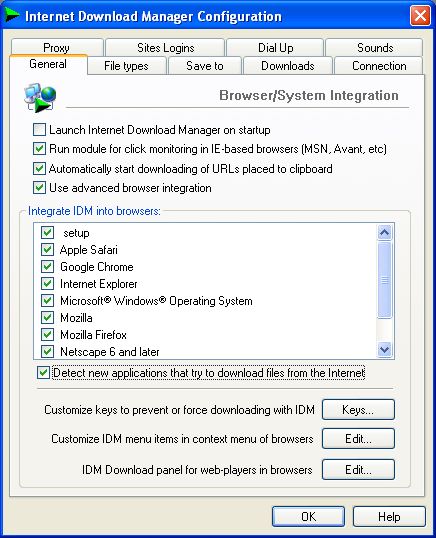
Trong thẻ General có các tùy chọn :
- Load Internet Download Manager at startup : Cho IDM khởi động cùng với Windows.
- Run module for click monitoring in IE-base browser : chạy module để bắt link trong môi trường những trình duyệt họ IE.
- Automatically start downloading of URLs placed to clipboard : Tự động bắt đầu tải khi bạn copy hay cut một link(địa chỉ này sẽ vào Clipboard và được IDm ghi nhận).
- Use advanced browser integration : tích hợp vào trình duyệt mà bạn muốn. Khi đó chuơng trình sẽ tích hợp trình bắt link vào tất cả các trình duyệt mà bạn có. Khi tính năng này được bật lên, bạn có thêm tùy chọn Detect new applications that try to Download files from the internet.
- Tùy chọn Detect new applications that try to Download files from the internet : Phát hiện ra những chương trình kết nối và tải file từ Internet. Bạn nên dùng tính năng này để lấy direct link file setup từ một chuơng trình nào đó buộc bạn cài Online rất tốt(chẳn hạn như Yahoo Messenger hay BitDefender...).
Tính năng lên lịch Download : Scheduler
IDM có khả năng lên lịch để tải rất tốt. Bạn có một lô file muốn tải, nhưng không có khả năng ngồi chờ tải file này xong ta lại tiếp tục tải file khác, hoặc chờ tải xong ta tắt máy tính.... Hoặc bạn có một lô file cần tải, nhưng bạn muốn đi ngủ? Dễ thôi, hãy cho IDm tự động lên lịch và tải, tải xong nó sẽ tự động tắt máy, và bạn có một giấc ngủ ngon mà chả cần lo gì đến nó nữa.
Muốn dùng tính năng này, bạn nhấn nút Scheduler trên giao diện chính của chuơng trình. Cửa sổ tùy chọn của tính năng này hiện ra:
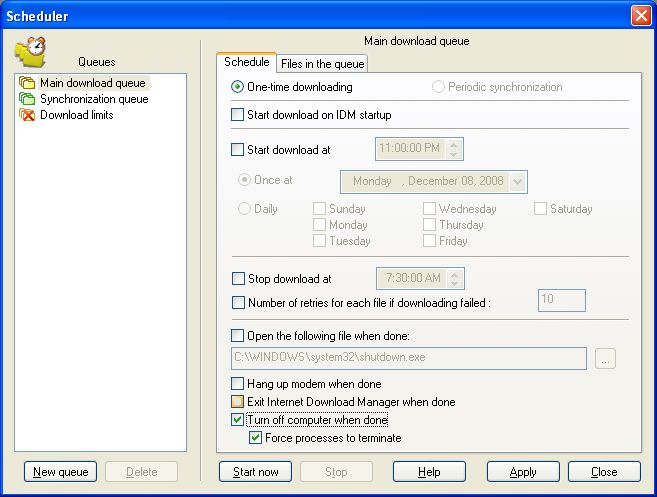
Tại đây bạn có thể chọn rất nhiều tùy chọn để lên lịch cho IDm tải file như: bắt đầu tải file khi IDm khởi động, hoặc tải file vào ngày, giờ nào (Nhấn chọn vào Start download at) hoặc dừng vào lúc nào (nhấn chọn vào Stop download at). Kèm theo đó, bạn có thể thực thi một file nào đó sau khi tải xong(dùng Open the following file when done) hoặc tắt IDM (Exit IDM when done) hay là tắt máy (Turn off computer when done). Nếu chọn tắt máy, IDm có thêm một tùy chọn cho phép bạn tắt tất cả các Process làm cản trở việc tắt máy để tránh việc máy không tắt được khi gặp chuơng trình nào đó cản trở.
Ở thẻ Files in the queue, bạn có thể xem những file đang trong hàng đợi và cho phép IDm tải cũng lúc bao nhiêu file (Chọn số trong phần Download x files at the same time).
Để lưu các tùy chọn ở phần này, bạn nhấn Apply.
Để bắt đầu cho IDM tải theo hàng đợi, bạn nhấn Start now.